Nuestra integración con Salesforce le permite sincronizar datos de contacto y posible contacto de forma automática en Constant Contact para ahorrar tiempo y enviar más correos electrónicos direccionados. Hay tres métodos disponibles para realizar importaciones: mediante la lista de contactos, la lista de posibles contactos o la lista de campañas.
La sincronización es unidireccional, y los datos, incluidas las cancelaciones de suscripción y la actividad de los contactos, no se envían de vuelta a su cuenta de Salesforce.
| Importante: las siguientes versiones de Salesforce no son compatibles con esta integración: Professional (con acceso a API de servicios web), Enterprise y Unlimited. |

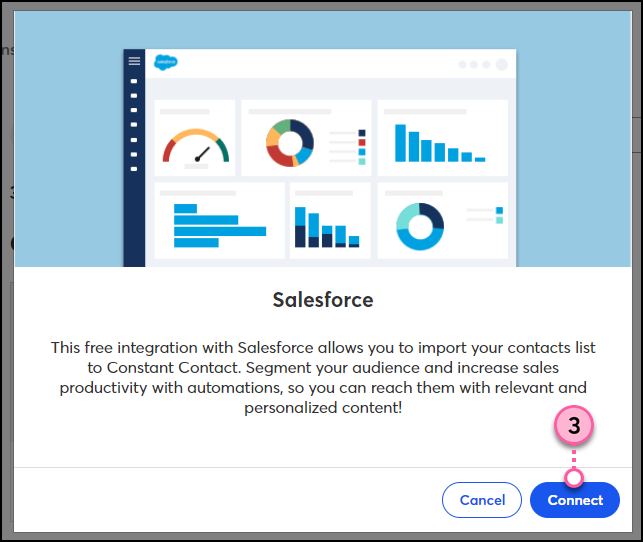
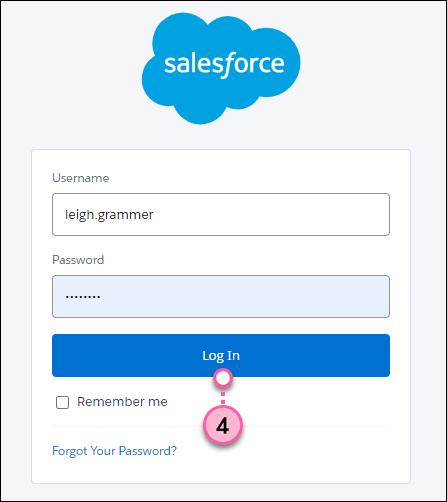
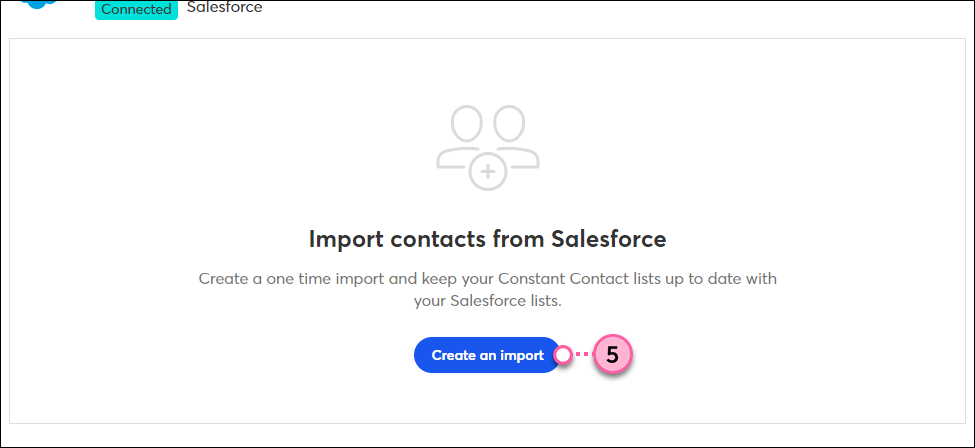
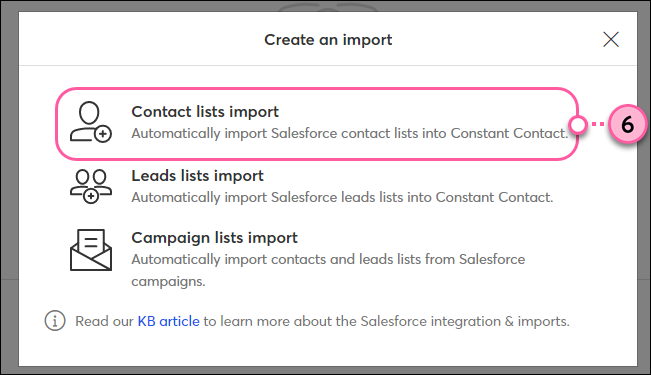
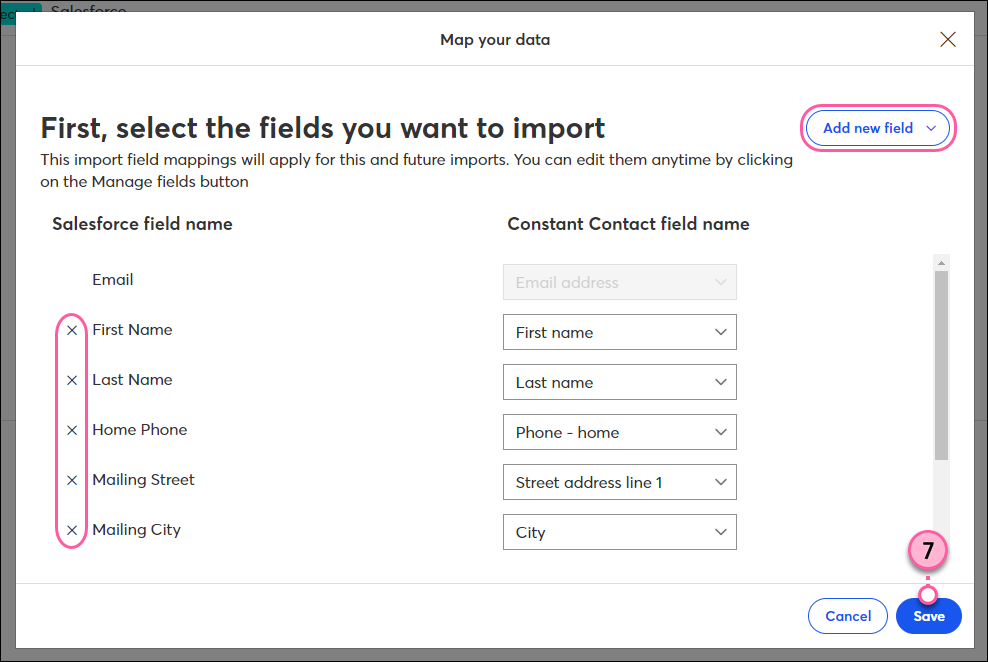
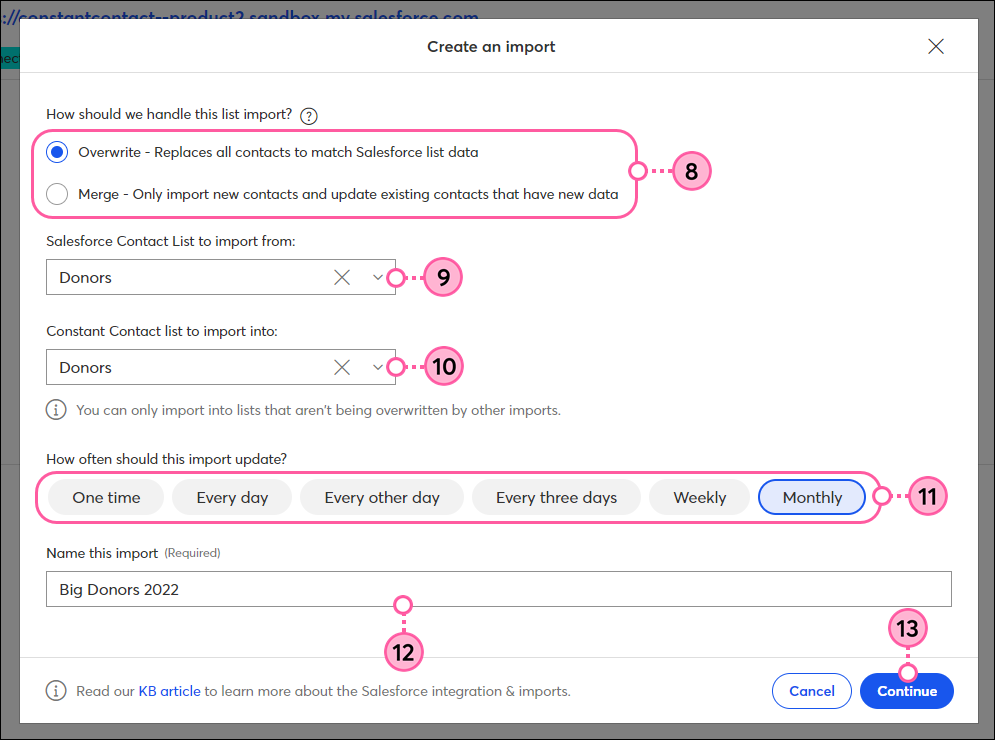
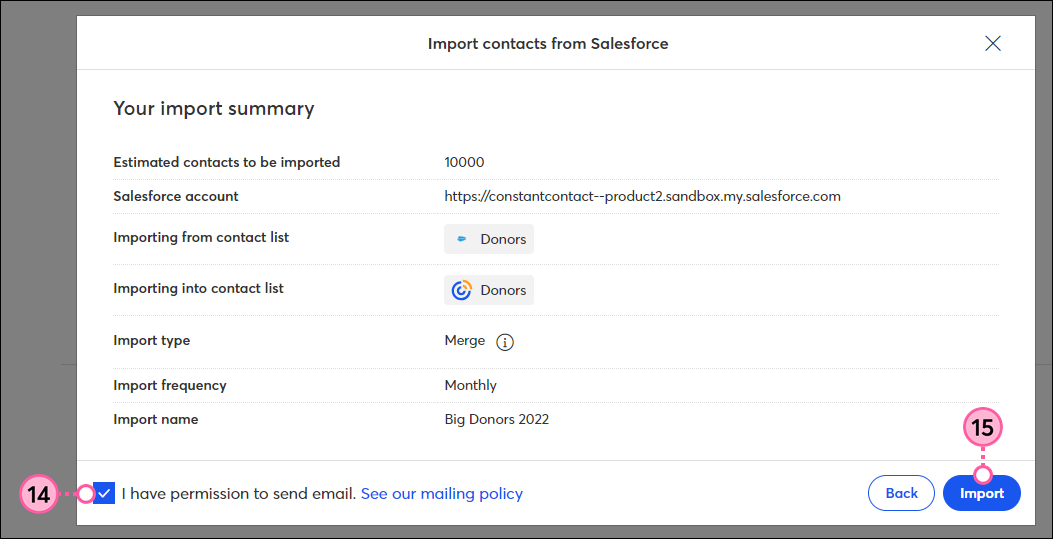
Puede programar múltiples importaciones. Si necesita crear importaciones adicionales y segmentar sus contactos, repita los pasos 5 a 13.
Luego, será direccionado al panel de integración de Salesforce, donde podrá ver una lista de todas sus importaciones, junto con el estado de cada una. Cuando cree una nueva importación, al principio se mostrará en estado In Process (En proceso).
Una vez completada la importación, el estado se actualizará a Success (Éxito).
Una vez que sus importaciones y sus contactos de Salesforce estén exitosamente sincronizado en Constant Contact, hay varias maneras de dirigirse a esos contactos con mensajes personalizados.
Al importar desde Salesforce, tiene la flexibilidad de elegir qué contacto, posible cliente o lista de campaña le gustaría sincronizar con una lista de Constant Contact. Pero tal vez quiera segmentar esos contacto aún más para enviar mensajes específicos y direccionados. Puede hacerlo al crear un segmento personalizado de contactos.
Cree comunicaciones personalizadas automatizadas por correo electrónico y SMS para sus clientes con base en sus acciones, lo que incluye correos electrónicos de bienvenida, series de agradecimiento, solicitudes de revisión y mucho más.
Todos los enlaces que proporcionamos desde sitios que no son de Constant Contact o información sobre productos o servicios que no son de Constant Contact se proporcionan a modo de cortesía y no deben interpretarse como un respaldo de Constant Contact.
Copyright © 2021 · Todos los derechos reservados · Constant Contact · Privacy Policy